Cách đóng mọi ứng dụng chỉ trong 1 giây trên Windows 11

Cách đóng mọi ứng dụng chỉ trong 1 giây không chỉ là một mẹo công nghệ hay ho, mà còn là công cụ bảo vệ sự riêng tư và tăng hiệu suất công việc. Hãy tưởng tượng bạn có thể dọn dẹp toàn bộ màn hình lộn xộn chỉ bằng một phím tắt. Cùng AnonyViet khám phá cách thực hiện điều đó ngay sau đây.
Tại sao nên biết cách đóng mọi ứng dụng chỉ trong 1 giây?
Bảo vệ sự riêng tư chớp nhoáng
Đây là lợi ích rõ ràng nhất. Trong môi trường làm việc mở hoặc ngay cả khi ở nhà, việc có người khác bất ngờ nhìn vào màn hình là điều khó tránh. Thay vì cuống cuồng dùng chuột đóng từng cửa sổ, cách đóng mọi ứng dụng chỉ trong 1 giây sẽ giúp bạn che giấu mọi thông tin nhạy cảm ngay lập tức, bảo vệ sự riêng tư một cách tuyệt đối.

Nâng cao khả năng tập trung ngay lập tức
Màn hình lộn xộn với vô số ứng dụng đang mở là kẻ thù số một của sự tập trung. Với một phím tắt duy nhất, bạn có thể “quét sạch” mọi yếu tố gây xao nhãng như mạng xã hội, tin nhắn, email,… và ngay lập tức bước vào trạng thái làm việc sâu (deep work) mà không bị gián đoạn.
Duy trì phong thái chuyên nghiệp
Trong một cuộc họp online, việc chia sẻ một màn hình desktop sạch sẽ, gọn gàng luôn tạo ấn tượng tốt. Khả năng dọn dẹp mọi thứ trong tích tắc cho thấy bạn là người có tổ chức, làm chủ công nghệ và luôn sẵn sàng cho công việc.

2 cách đóng mọi ứng dụng chỉ trong 1 giây
Cách 1: Dùng file batch
File Batch (.bat) là phương pháp cổ điển nhưng vẫn cực kỳ mạnh mẽ và dễ thực hiện. Nó giống như việc bạn tạo ra một kịch bản lệnh ngắn gọn để máy tính tự động thực thi.
Bước 1: Đầu tiên, hãy mở ứng dụng Notepad có sẵn trên Windows. Bạn có thể nhấn tổ hợp phím Windows + S, gõ “Notepad” và mở nó lên.
Tiếp theo, sao chép và dán đoạn mã dưới đây vào cửa sổ Notepad:
@echo off taskkill /f /im chrome.exe taskkill /f /im firefox.exe taskkill /f /im notepad.exe taskkill /f /im wordpad.exe taskkill /f /im explorer.exe timeout /t 2 start explorer.exe
Giải thích nhanh: Lệnh taskkill /f /im ten_ung_dung.exe sẽ ra lệnh cho Windows ép buộc đóng tiến trình ứng dụng mà bạn chỉ định.
Bước 2: Để kịch bản hoạt động chính xác, bạn cần cung cấp đúng tên tiến trình (Process Name) của ứng dụng. Cách tìm rất đơn giản:
- Nhấp chuột phải vào thanh Taskbar dưới cùng màn hình và chọn Task Manager.
- Chuyển sang tab Details.
- Cột Name chính là danh sách tên tiến trình của tất cả các ứng dụng đang chạy. Ví dụ, trình duyệt Cốc Cốc là coccoc.exe, Microsoft Teams là Teams.exe.
- Hãy cập nhật lại danh sách trong file Notepad của bạn với những ứng dụng bạn muốn đóng.
Bước 3:
- Trong Notepad, vào File > Save As.
- Tại dòng Save as type, hãy đổi thành All Files (*.*).
- Tại dòng File name, đặt một cái tên bất kỳ nhưng bắt buộc phải có đuôi .bat. Ví dụ: DongTatCa.bat.
- Lưu file ra Desktop để dễ dàng truy cập.
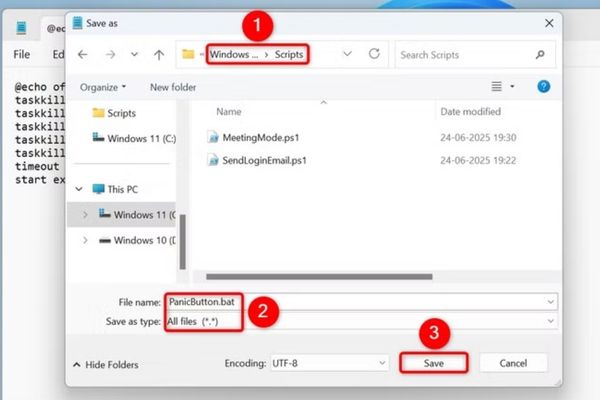
Bây giờ, mỗi khi bạn nhấp đúp vào file DongTatCa.bat, một phép màu sẽ xảy ra: tất cả các ứng dụng trong danh sách sẽ biến mất chỉ trong nháy mắt.
- Để thêm lối tắt (shortcut) của tệp batch ra màn hình desktop, hãy nhấn chuột phải vào tệp và chọn Show More Options > Send To > Desktop (Create Shortcut).
- Để gán cho nó một phím tắt, bạn hãy nhấn chuột phải và chọn Properties. Chuyển đến tab Shortcut, nhấp vào ô Shortcut Key, và nhấn tổ hợp phím bạn muốn sử dụng (ví dụ: Ctrl + Alt + X). Cuối cùng, hãy nhớ nhấn Apply rồi đến OK để lưu lại thay đổi.
Cách 2: Sử dụng PowerShell
PowerShell là một công cụ dòng lệnh hiện đại và mạnh mẽ hơn, cung cấp một giải pháp thay thế cho file Batch.
Bước 1: Tương tự, hãy mở Notepad và dán đoạn mã sau:
Stop-Process -Name "chrome" -Force Stop-Process -Name "firefox" -Force Stop-Process -Name "notepad" -Force Stop-Process -Name "wordpad" -Force Stop-Process -Name "teams" -Force
Lưu ý: Với PowerShell, bạn chỉ cần điền tên tiến trình, không cần đuôi .exe.
Bước 2:
- Trong Notepad, chọn File > Save As.
- Tại mục Save as type, chọn All Files (*.*).
- Tại File name, đặt tên file với đuôi .ps1. Ví dụ: DongNhanh.ps1.
- Lưu file ra Desktop.
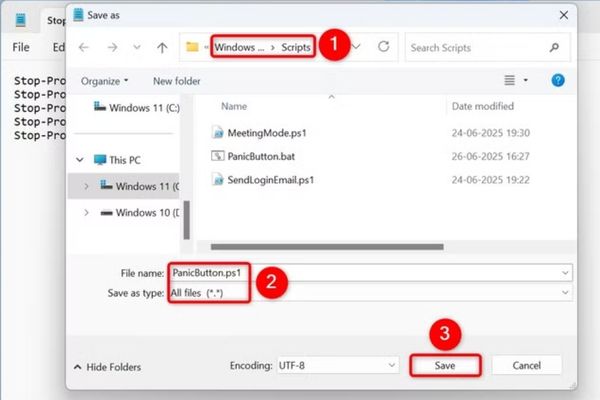
Để sử dụng, bạn chỉ cần nhấn chuột phải vào file DongNhanh.ps1, sau đó nhấp Run with PowerShell.
Để tạo shortcut và phím tắt mở file, bạn cũng làm tương tự như cách 1 nhé!
Tự động hóa với Task Scheduler
Nếu bạn muốn tự động đóng các ứng dụng đã chọn vào một thời điểm cụ thể hoặc khi bạn khóa máy, hãy tích hợp tệp batch hoặc script PowerShell với Task Scheduler.
- Để bắt đầu, hãy mở Windows Search (nhấn phím Windows + S), gõ Task Scheduler, và khởi chạy tiện ích này.
- Ở khung bên phải, nhấp vào Create Task > Nhập tên cho tác vụ của bạn.
Truy cập tab Triggers
- Nhấp New và chọn thời điểm bạn muốn đóng các ứng dụng.
Ví dụ:
- Để đóng các ứng dụng khi bạn khóa máy tính, hãy nhấp vào menu Begin the Task và chọn On Workstation Lock.
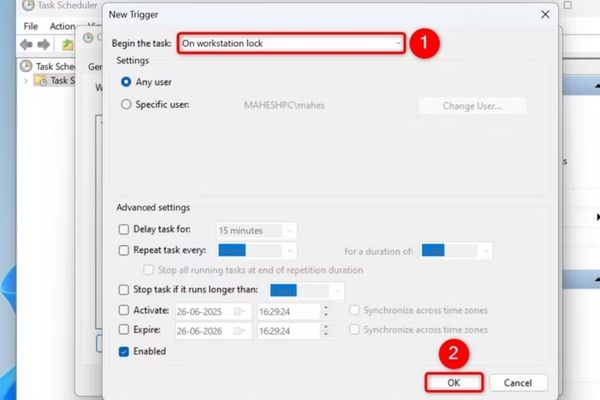
- Còn nếu bạn muốn đóng các ứng dụng vào một thời điểm cụ thể, hãy chọn On a Schedule và xác định thời gian.
- Trong cả hai trường hợp, hãy lưu các thay đổi của bạn bằng cách nhấp vào OK.
Mở tab Actions:
- Chọn New. Nếu bạn muốn sử dụng file batch, hãy nhấp vào Browse và chọn file.
- Nếu bạn muốn sử dụng PowerShell, hãy nhấp vào trường Program/Script và gõ powershell.exe.
- Nhấp vào Add Arguments (Optional) và gõ nội dung sau (thay thế đường dẫn kịch bản bằng đường dẫn thực tế của bạn): -ExecutionPolicy Bypass -File “C:\Scripts\PanicButton.ps1”
- Nhấp vào OK và chọn OK một lần nữa để lưu lại tác vụ.
Lời kết
Cách đóng mọi ứng dụng chỉ trong 1 giây không chỉ giúp tiết kiệm thời gian mà còn là một lớp bảo vệ vững chắc cho sự riêng tư của mình. Hy vọng rằng với thủ thuật này, bạn sẽ luôn cảm thấy tự tin và chuyên nghiệp hơn trong mọi tình huống!
Tham gia thảo luận